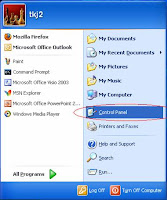Sikap kerja di ruang TI adalah perilaku yang harus dilakukan pada saat kita berada di ruang TI / Laboratorium TI. Sikap kerja di ruang TI antara lain, meliputi :
1. MELETAKKAN PC
Selain sikap kerja yang diterapkan di ruang TI meletakkan PC juga merupakan suatu hal yang penting. Hal-hal yang mempengaruhi keselamatan dan kenyamanan dapat dibagi menjadi 4 bagian besar sebagai berikut, yaitu :
> Monitor
Tampilan layar monitor yang terlalu terang dengan warna yang ”panas” seperti warna merah, kuning, ungu, orange akan lebih mempercepat kelelahan pada mata, 77 % para pemakai layar monitor akan mengalami keluhan pada mata, mulai dari rasa pegal dan nyeri pada mata, mata merah, mata berair, sampai pada iritasi mata bahkan kemungkinan katarak mata. Selain itu, tampilan di monitor juga menimbulkan radiasi, baik dari gambar maupun huruf, yang dikirim aliran elektron ke permukaan dalam dari monitor yang berlapis posfor.
Berikut ini adalah saran-saran untuk mengurangi keluhan pada mata pada pemakaian komputer. Letakkan layar monitor sedemikian rupa sehingga tidak ada pantulan cahaya dari sumber cahaya lain seperti lampu ruang kerja dan jendela yang dapat menyebabkan kesilauan pada mata. Agar mata dapat membaca dengan nyaman, letakkan layar komputer lebih rendah dari garis horizontal mata dengan sudut kurang lebih 30 derajat. Buatlah cahaya latar layar komputer dengan warna yang dingin, misalnya putih keabu-abuan dengan warna huruf yang kontras. Hindari penggunaan font huruf yang terlalu kecil (kecuali terpaksa). Font huruf yang termasuk norrnal adalah font 12.
Agar mata tidak kering, sering-seringlah berkedip dan sesekali pindahkan arah pandangan mata ke luar ruangan. Bila perlu usaplah kelopak mata secara lembut (memijit ringan bola mata). Kebanyakan orang berkedip 18 kali satu menit. Kebanyakan penguna komputer hanya melakukannya 2 kali. Periksa mata secara rutin. Paling tidak sekali dalam setahun. Perbanyak makanan yang mengandung vitamin A seperti wortel, pisang, dsb.
> Keyboard
Bagi kebanyakan orang, desain keyboard yang umum dianggap sudah cukup asalkan disimpan dalam posisi yang tepat. Berikut ini saran dalam penggunaan keyboard.
• Tekan tombol dengan ringan saat mengetik, tidak perlu menggunakan tenaga yang besar.
• Pastikan pergelangan tangan dalam posisi lurus, jika terlalu sering dibengkokkan dapat menyebabkan cedera.
• Pastikan siku membentuk sudut 90o atau lebih. Jika kurang dari itu, dapat menyebabkan tekanan pada syaraf atau kepegalan pada pergelangan/jari-jari tangan.
• Usahakan bahu tetap rileks dan siku di samping.
> Mouse
Cara pemakaian mouse yang tidak tepat dan desain mouse yang tidak ergonomis dapat menyebabkan cedera otot. Sekarang ini banyak dijual mouse yang berlabel ergonomis. Banyak mouse jenis ini yang memang benar-benar berguna, namun penggunaannya yang kurang tepat (misal ditempatkan terlalu jauh) dapat menghilangkan kelebihan ergonomis yang dimilikinya.
Di bawah ini adalah beberapa contoh tips yang dapat membantu kamu dalam menghindari cedera otot yang berhubungan dengan penggunaan mouse.
1. Mouse Grip – Genggam dan gerakkan mouse dengan lembut dan santai, tidak perlu menggunakan energi yang berlebihan.
2. Mouse from the Elbow – Gunakan siku sebagai pivot point dalam menggunakan mouse, jangan menggunakan pergelangan tangan.
3. Optimal Mouse position- Untuk setiap jenis mouse memiliki posisi optimal.
4. Mouse shape – pilih desain mouse yang sesuai dengan tangan dan sedatar mungkin untuk mengurangi tekanan pada pergelangan tangan.
5. Load sharing – Jika desain mousenya memungkinkan, bagi beban penggunaan mouse antara tangan kiri dan tangan kanan.
> Printer
Printer sebagai alat pencetak hasil kerja dengan komputer ternyata dapat pula menimbulkan kelelahan kerja. Operator komputer sering merasa terganggu karena kebisingan yang ditimbulkan oleh mesin printer. Printer yang baik pada umumnya tidak menimbulkan kebisingan, sedangkan printer yang tidak baik memiliki kebisingan yang cukup tinggi. Printer yang menggunakan sistim bubble jet memiliki kebisingan relatif lebih rendah bila dibandingkan dengan printer sistim dot matrix. Saat ini printer yang paling rendah memiliki kebisingan adalah sistim laser printer. Kebisingan yang tinggi dapat mempengaruhi syaraf manusia dan hal ini dapat berakibat pada kelelahan maupun rasa nyeri.
> Meja dan kursi
Selain memperhatikan posisi PC kita harus memperhatikan posisi meja dan kursi yang kita gunakan. Kelelahan kerja akan cepat timbul bila meja dan kursi tidak memenuhi persyaratan kerja yang baik (tidak ergonomis).
- Meja komputer yang baik adalah meja yang dilengkapi dengan alat sandaran kaki (foot rest) dan bawah meja memberikan ruang gerak bebas bagi kaki. Tinggi meja komputer yang baik adalah sekitar 55 - 75 cm (disesuaikan dengan ukuran kursinya dan juga disesuaikan dengan tinggi operatornya).
- Kursi yang baik adalah kursi yang dapat mengikuti lekuk punggung dan sandarannya (back rest) serta tingginya dapat diatur. Tinggi kursi adalah sedemikian rupa, sehingga kaki operator tidak menggantung pada saat duduk. Kaki yang menggantung akan cepat menimbulkan kelelahan. Selain itu, kursi operator komputer yang baik adalah kursi yang dilengkapi dengan 5 kaki dan diberi roda, sehingga tidak mudah jatuh dan mudah digerakkan ke segala arah. Hal ini penting agar operator dapat leluasa meregangkan tubuh dalam rangka mengurangi kelelahan. Kelelahan akan sangat berkurang bila meja dan kursi dapat diatur sedemikian rupa sehingga pada saat bekerja sudut antara tangan dan lengan membentuk sudut tumpul (lebih dari 90 derajat) sedangkan kaki dapat bersandar pada sandaran kaki serta kaki dapat leluasa bergerak di bawah meja.Kursi yang dipakai memiliki bagian punggung yang bisa disesuaikan dan tempat lengan beristirahat. Bagian belakang sandaran kursi harus keras, tetapi berbantal empuk.
2. SIKAP DUDUK
Saat bekerja dengan komputer, tulang belakang harus lurus tegak dan tangan lebih rendah atau sama dibandingkan siku. Apabila punggung tidak tegak, maka akan mengalami cidera punggung.
3. CARA MENGETIK
Hal-hal yang perlu di perhatikan pada saat mengetik, yaitu:
• Posisi tangan tidak boleh menggantung, agar tidak cepat lelah.
• Siku membentuk sudut 90o.
• Usahakan bahu tetap rileks.
• Kita harus menggunakan teknik mengetik 10 jari agar lebih cepat dan akurat.
• Tetap berada dibagian tengah bagian huruf pada keyboard. Kadang kita cenderung menempatkan diri tidak di tengah-tengah keyboard. Hal ini menyebabkan saat tombol huruf yang letaknya jauh, jarak yang harus dijangkau akan lebih panjang.
4. TINGKAH LAKU
Merupakan sikap atau tata cara dalam melakukan praktikum.
1. Berpakaian lengkap.
2. Memakai pakaian / jas praktikum.
3. Mengisi bon alat sesuai dengan jenis dan jumlah alat yang dibutuhkan setiap praktikum.
4. Mengisi buku pengguna alat selama praktek.
5. Menggunakan peralatan laboratorium dengan hati-hati dan sesuai petunjuk menggunakannya.
6. Tidak bergurau di dalam laboratorium.
7. Tidak makan, minum, dan merokok di laboratorium.
8. Menjaga keselamatan kerja dalam menggunakan peralatan selama praktikum berlangsung.
9. Menjaga kebersihan laboratorium.
10. Mengembalikan peralatan laboratorium yang dipinjam setelah selesai praktikum, dalamn keadaan bersih, tidak rusak, dan sesuai dengan jumlah pada saat bon atau pinjam peralatan.
Pertanyaan :1. Cedera apa yang ditimbulkan apabila posisi tangan salah pada saat mengetik dan arti ergonomis?
2. Berapakah jarak ideal antara mata dengan monitor?
3. Bagaimana cara meminimalisasikan suara bising printer?
4. Apakah ada langkah2 khusus bagi user yang menggunakan laptop di ruang TI?
Jawaban:1. Ergonomis yaitu sesuai dengan bentuk dan ukuran (sesuai standar)
Cidera yang ditimbulkan yaitu ngilu, capek,
2. 30 cm atau lebih
3. Mengganti printer. Atau mengganti bisingnya dengan mendengarkan music.
4. Ada. Karena laptop adalah komputer yang bentuknya lebih kecil dan lebih ringan. Jadi komputer itu sama.